ვინდოუსი მაღაზია წარმოადგენს უზარმაზარ რაოდენობას როგორც უფასო, ასევე პრემიუმ პროგრამებს Windows 10 მოწყობილობებისთვის. თქვენს კომპიუტერში აპლიკაციის (ან თამაშის) ფლობისა და ინსტალაციისას შეიძლება გაგიჩნდეთ ამ შემაშფოთებელი შეცდომის შეტყობინება: „მოხდა რაღაც და თქვენი შენაძენის დასრულება შეუძლებელია შეცდომის კოდი 0x80070422“ ვინდოუსის მაღაზია. შესაძლოა არსებობს უამრავი მიზეზი, რამაც შეიძლება გამოიწვიოს ეს შეცდომა. ჩვენ აღწერილი გვაქვს რამდენიმე მარტივი გადაჭრის საკითხი, საკითხის მარტივად გადასაჭრელად.
ფიქსის 1 - მაღაზიის მეხსიერების მეხსიერების გადაყენება
ამ საკითხის მოგვარების უმარტივესი გზაა მაღაზიის ქეშის გადაყენება.
1. დაჭერა ვინდოუსის გასაღები + S. შემდეგ აკრიფეთ „wsreset“.
2. ამის შემდეგ, თქვენ უნდა დააჭიროთ ღილაკს "Wsreset”ძიების შედეგში.

როგორც კი დააჭირეთWsresetასე რომ, გაიხსნება ტერმინალი და მაღაზია გადაყენდება ერთი წუთის განმავლობაში.
Გააღე მაღაზია ისევ და ისევ შეეცადეთ დააინსტალიროთ პროგრამა.
ფიქსის 2 - Windows განახლების სერვისის დაწყება
1. აკრიფეთ „სმდ”საძიებო ველში.
2. ამის შემდეგ, თქვენ უნდა დააჭიროთ მაუსის მარჯვენა ღილაკით ღილაკს „ბრძანების სტრიქონი“.
3. შემდეგ დააჭირეთ ღილაკს ”Ადმინისტრატორის სახელით გაშვება“.

4. როდესაც ტერმინალი გამოჩნდება თქვენს ეკრანზე, აკრიფეთ ეს კოდი და დააჭირეთ ღილაკს შედი Windows Update სერვისის შესაჩერებლად.
წმინდა გაჩერება wuauserv
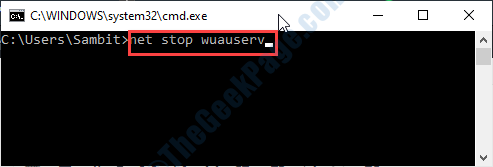
5. ახლა, სერვისის თავიდან დასაწყებად, გაუშვით ეს კოდი.
წმინდა დაწყება wuauserv
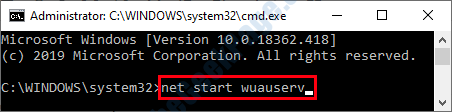
როდესაც თქვენს Windows- ში გამოჩნდება "Windows Update სერვისი წარმატებით", დახურეთ ტერმინალი.
Რესტარტი შენი კომპიუტერი.
დაფიქსირება 3 - პრობლემების გადაჭრა Windows Udpate
Დიაგნოსტიკა ვინდოუსის განახლება შეიძლება ამ საკითხის მოგვარება.
1. დაწერეთ ”პრობლემების მოგვარების პარამეტრები”საძიებო ველიდან.
2. შემდეგ, თქვენ უნდა დააჭიროთ ღილაკს ”პრობლემების მოგვარების პარამეტრები”მასზე წვდომისთვის.

3. დამატებითი პრობლემების მოგვარების სიის სანახავად, დააჭირეთ ღილაკს ”დამატებითი პრობლემების მოსაგვარებლად“.

4. უყურეთ "ვინდოუსის განახლება”პრობლემების მოსაგვარებლად.
5. დააჭირეთ მას და შემდეგ დააჭირეთ ღილაკს ”გაუშვით პრობლემების მოგვარებარ ”.
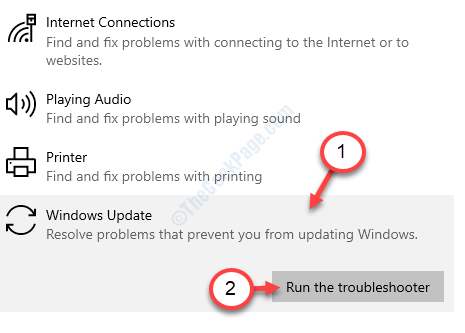
ამით უნდა მოგვარდეს პრობლემა თქვენს მოწყობილობაზე. შეეცადეთ განაახლოთ / დააინსტალიროთ პროგრამა.
დაფიქსირება 4 - გამოიყენეთ Store Update პრობლემების გადაჭრა
მაღაზიის პრობლემურმა პრობლემამ შეიძლება აღმოაჩინოს ამ პრობლემასთან დაკავშირებული საკითხი.
1. თავდაპირველად, აკრიფეთ „შეინახეთ აპები”საძიებო ველში.
2. ამის შემდეგ დააჭირეთ ღილაკს "Windows Store პროგრამებთან დაკავშირებული პრობლემების მოძებნა და გამოსწორება“.
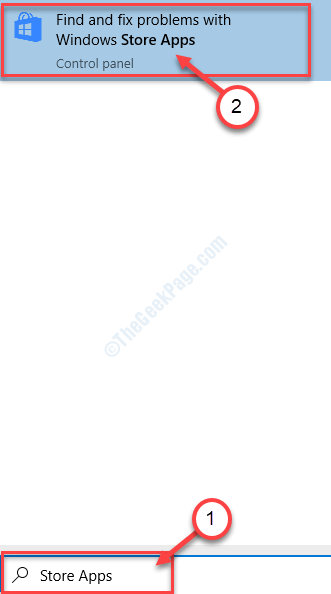
3. უბრალოდ მიჰყევით მითითებებს, რომლებიც გამოჩნდება პრობლემების მოგვარების ეკრანზე
4. ამის შემდეგ დააჭირეთ ღილაკს "შემდეგი“.

ეს გამოასწორებს მაღაზია პროგრამები
საჭიროების შემთხვევაში შეიძლება დაგჭირდეთ გადატვირთეთ თქვენი კომპიუტერი
ფიქსის 5 - შეამოწმეთ განახლებები
შეამოწმეთ, არსებობს თუ არა რაიმე მომლოდინე ვინდოუსის განახლება და დააინსტალირეთ თქვენს კომპიუტერში.
1. დააჭირეთ ღილაკს ვინდოუსის გასაღები თქვენი კლავიატურადან და დაიწყე აკრეფა ”Შეამოწმოთ განახლებები“.
2. შემდეგ, დააჭირეთ ღილაკს "Შეამოწმოთ განახლებები”რომელიც გამოჩნდება ძიების შედეგში.
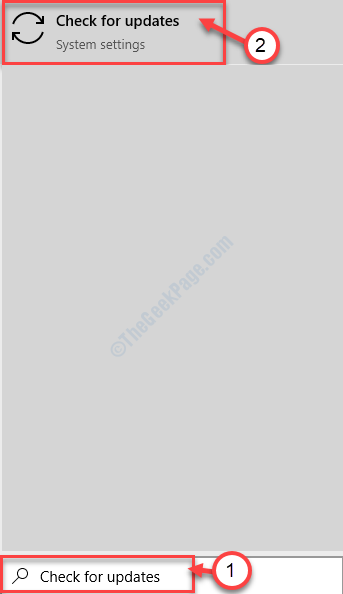
3. ახლა, მარჯვენა მხარეს პარამეტრები ფანჯარა, დააჭირეთ "Შეამოწმოთ განახლებები“.

4. შეამჩნევთ, რომ განახლებები ჩამოტვირთულია თქვენს კომპიუტერში.
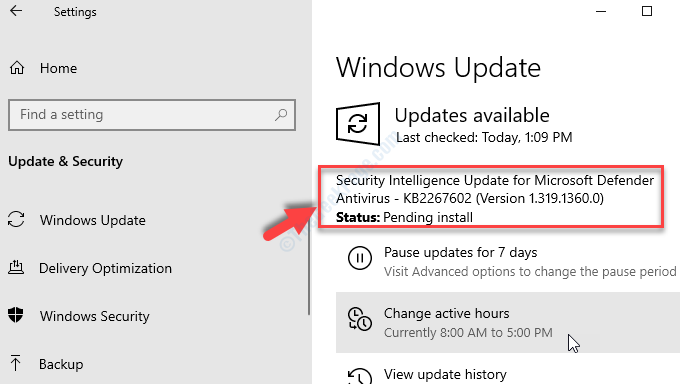
დასრულების შემდეგ თქვენ მოგეთხოვებათ გადატვირთეთ თქვენი მოწყობილობა
თქვენი კომპიუტერის გადატვირთვის შემდეგ პრობლემა მოგვარდება.
ფიქსის 6 - ავტომატიზირება Windows განახლება
1. აკრიფეთ „მომსახურება”საძიებო ველში და შემდეგ დააჭირეთ ღილაკს შედი.
მომსახურება პროგრამა წამებში გამოჩნდება.

2. მომსახურების შეცვლა, ორჯერ დააწკაპუნეთ ზე "ვინდოუსის განახლება”მომსახურება.
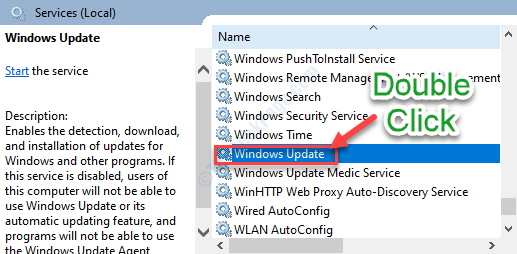
3. შემდეგ უნდა დააყენოთ გაშვების ტიპი, როგორცᲐვტომატური‘.
4. შეამოწმეთ სერვისი მუშაობს თუ შეჩერებულია.
5. ამის შემდეგ, თქვენ უნდა დააჭიროთ ღილაკს ”დაწყება”სერვისის დასაწყებად, თუ ის ჯერ არ არის დაწყებული.
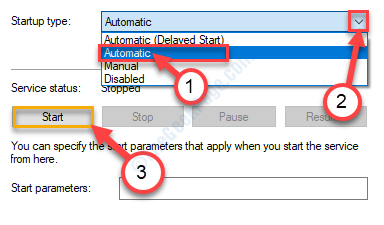
6. დაბოლოს, დააჭირეთ ღილაკს „მიმართვა“.
7. ამის შემდეგ, თქვენ უნდა დააჭიროთ ღილაკს ”კარგი“.
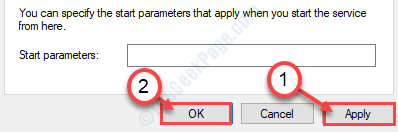
დახურვა მომსახურება ფანჯარა.
ხელახლა დააინსტალირეთ პროგრამა Store- იდან.


